Zobrazenie zoznamu používateľov v systéme Linux
Sú chvíle, kedy je potrebné zistiť, ktorí používatelia sú registrovaní v operačnom systéme Linux. Možno bude potrebné zistiť, či existujú nepotrební používatelia, či konkrétny používateľ potrebuje, alebo celá skupina z nich potrebuje zmeniť svoje osobné údaje.
Prečítajte si tiež: Ako pridať používateľov do skupiny Linux
obsah
Spôsoby kontroly zoznamu používateľov
Ľudia, ktorí neustále používajú tento systém, to môžu robiť rôznymi spôsobmi a pre začiatočníkov to je veľmi problematické. Návod, ktorý bude popísaný nižšie, pomôže neskúsenému používateľovi vyrovnať sa s úlohou. Môžete to urobiť pomocou zabudovaného Terminálu alebo viacerých programov s grafickým rozhraním.
Metóda 1: Programy
V systéme Linux / Ubuntu môžete spravovať používateľov registrovaných v systéme pomocou parametrov poskytovaných špeciálnym programom.
Bohužiaľ, pre grafický desktop shell sú programy Gnome a Unity odlišné. Obaja sú však schopní poskytnúť súbor možností a nástrojov na overenie a úpravu skupín používateľov v distribúciách systému Linux.
"Účty" v službe Gnome
Najskôr otvorte systémové nastavenia a vyberte časť s názvom Účty . Upozorňujeme, že tu nie sú zobrazené používatelia systému. Zoznam registrovaných používateľov je v paneli vľavo, napravo je časť nastavení a zmien údajov každého z nich.
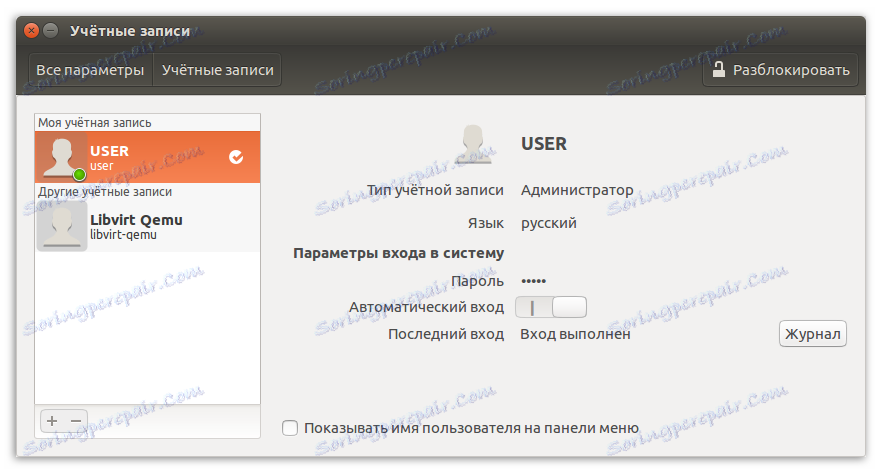
Program "Používatelia a skupiny" v distribúcii s grafickým shellom Gnome je štandardne nainštalovaný, ale ak ho nenájdete v systéme, môžete vykonať automatické sťahovanie a inštaláciu spustením príkazu v "Terminal" :
sudo apt-get install unity-control-center
KUser v KDE
Pre platformu KDE existuje jeden nástroj, ktorý je ešte pohodlnejší na použitie. Nazýva sa to KUser.
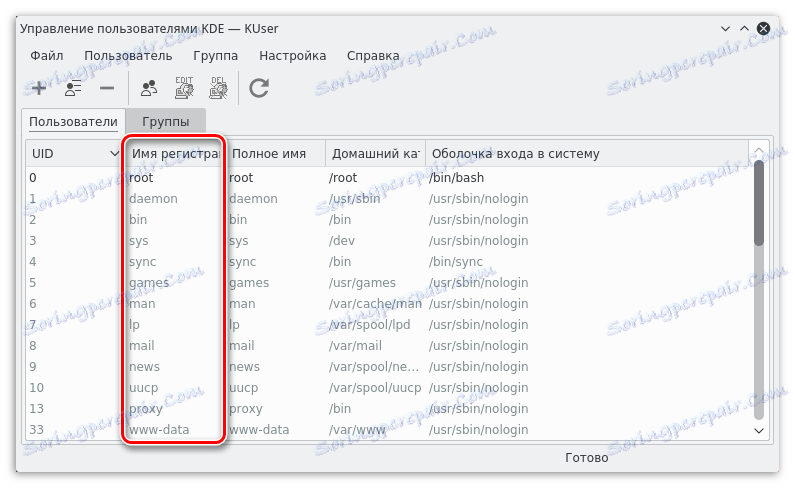
Rozhranie programu zobrazuje všetkých registrovaných používateľov, v prípade potreby môžete vidieť systém. Tento program môže zmeniť heslá používateľov, preniesť ich z jednej skupiny do druhej, v prípade potreby ich odstrániť a tak ďalej.
Rovnako ako u Gnome, v KDE KUser je predvolene nainštalovaný, ale môže byť odstránený. Ak chcete nainštalovať aplikáciu, spustite príkaz v "Terminal" :
sudo apt-get install kuser
Metóda 2: Terminál
Táto metóda je univerzálna pre väčšinu distribúcií vyvinutých na základe operačného systému Linux. Faktom je, že má vo svojom softvéri špeciálny súbor, v ktorom sú informácie umiestnené vzhľadom na každého používateľa. Takýto dokument sa nachádza na adrese:
/etc/passwd
Všetky položky v ňom sú uvedené v nasledujúcej forme:
- názov každého z používateľov;
- jedinečné identifikačné číslo;
- ID hesla;
- ID skupiny;
- názov skupiny;
- domovský adresár;
- domovské telefónne číslo.
Prečítajte si tiež: Často používané príkazy v "Terminal" Linux
Ak chcete zvýšiť úroveň zabezpečenia, dokument uloží heslo každého používateľa, ale nezobrazuje sa. V iných verziách tohto operačného systému sú heslá uložené aj v samostatných dokumentoch.
Úplný zoznam používateľov
Zavolajte presmerovanie do súboru s uloženými používateľskými dátami pomocou "Terminálu" zadaním nasledujúceho príkazu:
cat /etc/passwd
príklad:
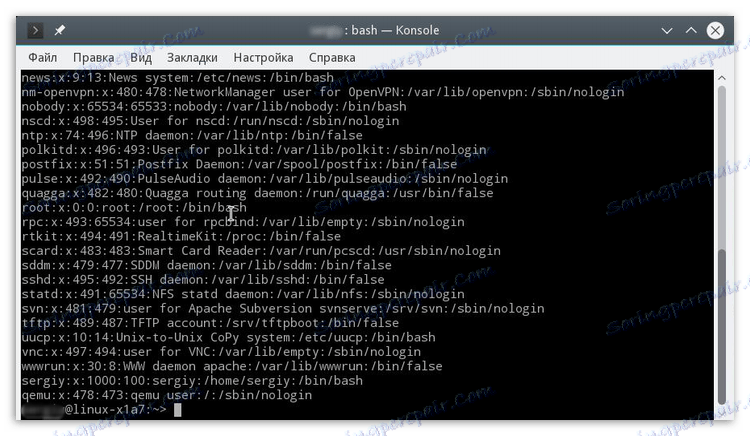
Ak má ID používateľa menej než štyri číslice, potom ide o systémové údaje, v ktorých je mimoriadne nežiaduce vykonať zmeny. Faktom je, že boli vytvorené samotným operačným systémom počas inštalácie, aby sa zabezpečila najbezpečnejšia prevádzka väčšiny služieb.
Mená v zozname používateľov
Treba poznamenať, že v tomto súbore môže byť dosť veľa údajov, ktoré vás nezaujímajú. Ak potrebujete poznať len názvy a základné informácie o používateľoch, môžete filtrovať údaje v dokumente zadaním nasledujúceho príkazu:
sed 's/:.*//' /etc/passwd
príklad:
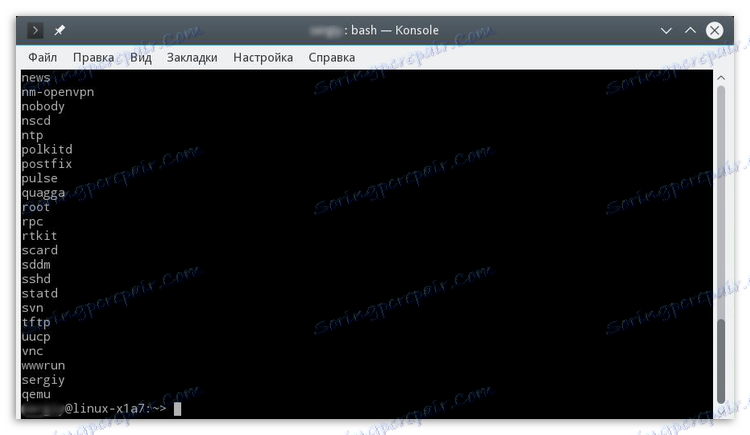
Zobraziť aktívnych používateľov
V operačnom systéme založenom na systéme Linux vidíte nielen registrovaných používateľov, ale aj tých, ktorí sú v súčasnosti aktívni v operačnom systéme, a súčasne sa pozerajú na to, aké procesy používajú. Pre túto operáciu sa používa špeciálny nástroj, nazvaný príkazom:
w
príklad:
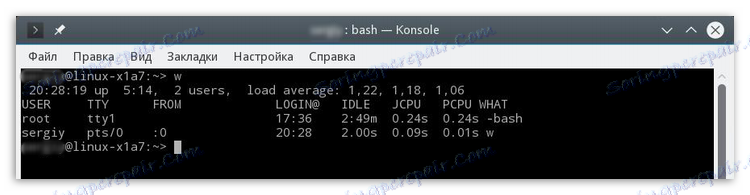
Tento nástroj vydá všetky príkazy, ktoré vykonajú používatelia. Ak súčasne používa dva alebo viac príkazov, nájdu aj zobrazenie v zozname výstupov.
História návštev
Ak je to potrebné, môžete analyzovať aktivitu používateľov: zistiť dátum ich posledného prihlásenia. Môže sa použiť na základe log / var / wtmp . Vyvolá sa zadaním nasledujúceho príkazu do príkazového riadku:
last -a
príklad:
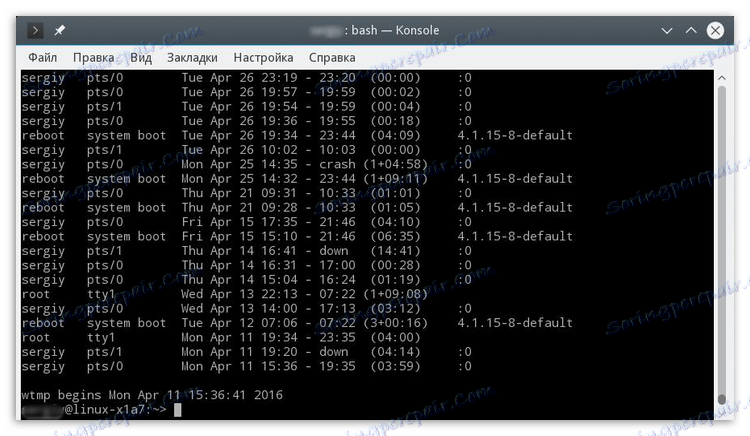
Posledný dátum aktivity
Okrem toho v operačnom systéme Linux môžete zistiť, kedy bol každý z registrovaných používateľov naposledy aktívny - to sa deje pomocou príkazu lastlog vykonaného s rovnakým dotazom:
lastlog
príklad:
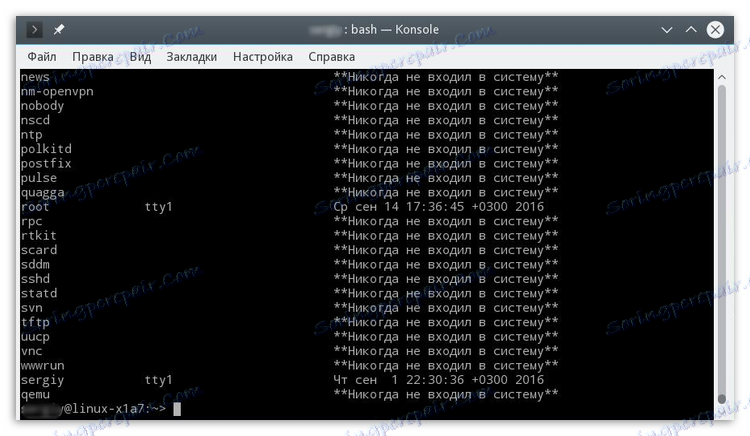
Tento denník tiež zobrazuje informácie o používateľoch, ktorí nikdy neboli aktívni.
záver
Ako môžete vidieť, "Terminal" poskytuje podrobnejšie informácie týkajúce sa každého používateľa. Má príležitosť zistiť, kto vstúpil do systému a kedy, aby zistil, či to ľudia z vonkajšej strany používajú, a oveľa viac. Avšak pre bežného používateľa bude lepšou možnosťou použiť program s grafickým rozhraním, aby sa nerozvážil podstata príkazov Linuxu.
Zoznam užívateľov je ľahko viditeľný, hlavnou vecou je pochopiť na základe toho, čo funguje táto funkcia operačného systému a na aké účely sa používa.